Alexa Amazon Echo nutikõlar integreerub hästi mitme muusikateenusega, sealhulgas ülipopulaarse Spotifyga. Tavaliselt pöördub Alexa meelelahutuse rahuldamiseks Amazon Musicu poole, kuid Spotify Connecti toel saate nüüd Spotify Alexaga ühendada ja muuta selle oma vaikemuusikateenuseks. Veelgi parem, saate Spotify muusika esitusloendite läbimiseks kasutada häälkäsklusi.
Kui ühendate Spotify rakendusega Alexa Amazon Echo, annab see teile täieliku kontrolli oma taasesituse ja muusikakogu üle. Alexa EQ funktsioon võib isegi helikvaliteeti täpsustada. See laiendus annab teile juurdepääsu veelgi rohkemale muusikale, kuna saate nüüd esitada lugusid oma lemmikfilmidest ja raadiojaamadest!
Kuidas integreerida Spotify Alexa Amazon Echosse
Spotify-Alexa integratsioonil on tellijatele nii tasuta kui ka tasulised lisatasu valikud. Mõne riigi (nt USA ja Austraalia) tellijatele on see tasuta. Saate integreerida Spotify Alexa Amazon Echosse, toimides järgmiselt.
- Avage oma telefonis rakendus Alexa ja seejärel klõpsake nuppu Seaded (näete sätteid menüüst, mis kuvatakse pärast vasakus ülanurgas kolme rea puudutamist).
- Menüüs Seaded klõpsake nuppu Muusika või Muusika ja taskuhäälingusaated.
- Puudutage plussnuppu ja klõpsake nuppu Linkige uus teenus > Spotify. Teid suunatakse veebilehele, kus sisestage oma kasutajanimi ja parool ning lõpuks määrake Spotify vaikemuusikateenuseks.
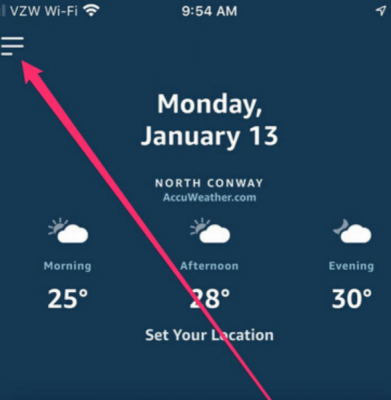
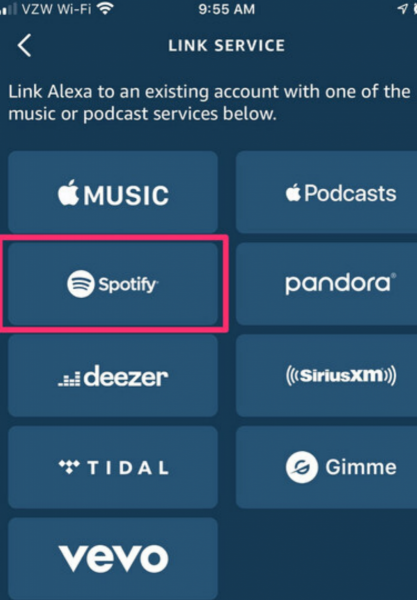
Nüüd olete oma Spotify konto integreerinud oma Alexa Amazoni kontoga. Paluge Alexal esitada teile mis tahes soovitud muusikat häälkäsklusega: "Alexa, mängi [loo/esitusloendi nimi].”
Alexa-Spotify häälkäsklused
Nüüd, kui teil on võimalus hakata Spotifyst muusikat esitama, peate teadma õigeid käske, mida Alexale anda.
Kui soovite muusikat valida
Järgmised on häälkäsklused, mida saate Alexale anda, kui soovite valida, millist muusikat ta teie jaoks esitama peaks.
- "Alexa, esita (esitusloend) Spotifyst."
- "Alexa, mängi (artist) Spotifyst."
- "Alexa, mängi (pealkiri) Spotifyst."
- "Alexa, esita (album) Spotifyst."
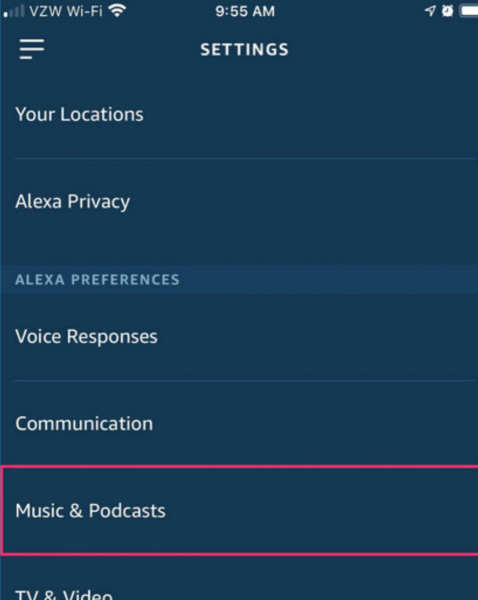
Kui soovite taasesitust juhtida
Järgmised on taasesituse häälkäsklused:
- "Alexa, lõpeta."
- "Alexa, tee paus."
Kui soovite esitada küsimuse
Alexat saate kasutada ka virtuaalse assistendina. Mõne kiire käsu abil saate teada kõike, mida soovite oma muusika kohta kunagi teada. Siin on mõned käsud, mida saate Alexale anda.
- "Alexa, mis laul see on?"
- "Alexa, millal see laul välja tuli?"
Kui annate need käsud, peatab Alexa muusika taasesituse ja otsib õiget vastust.
Ühendage oma Alexa Amazon Echo rakendusega Spotify
Kui te ei soovi oma Alexa Amazon Echot oma häälega juhtida, saate selle ühendada ka Spotify rakendusega. Seda saab teha telefonis, tahvelarvutis või sülearvutis, kuhu on installitud Spotify rakendus.
- Kliki Sirvige muusikat mängides.
- See viib teid lehele, mis palub teil seda teha Ühendage seadmega.
- Valige Alexa Amazon Echo.
Kuidas suurendada Alexa kõnetempot
Kui tunnete, et Alexa räägib kiirusega, mida te ei suuda jälgida, või kui teil on teda raske mõista, saate muuta Alexa kõnetempot. Olenemata sellest, kas ta kiirustab või lohistab, saate teha oma eelistustele vastavaid muudatusi. See funktsioon muudab Alexa paljude tellijate jaoks paremaks, eriti nende jaoks, kellel on kuulmisraskused.
Need, kes kasutavad Alexat oma Kindle'i e-raamatute kuulamiseks, peavad seda funktsiooni eriti kasulikuks. Kuidas te Alexa kõnetempot suurendate või vähendate? Seda saate teha järgmiste häälkäskluste abil:
- Kui soovite, et Alexa räägiks aeglaselt, öelge: "Alexa, räägi aeglasemalt."
- Et Alexa kiiremini räägiks, öelge: "Alexa, räägi kiiremini."
Alexa vastab teile tõenäoliselt öeldes: "Olgu, ma räägin nüüdsest sellisel kiirusel." Ainus puudus on see, et te ei saa paluda Alexil rääkida kindla kiirusega, vaid ainult kiiremini või aeglasemalt.
Lõplik kohtuotsus
Asjaolu, et Spotify saab nüüd ühenduse luua Alexa Amazon Echo kõlaritega, on suurepärane uudis. Muusikasõbrad ja Spotify kasutajad saavad nüüd muusikat voogesitada Echo-toega seadmetes. Kõik, mida pead tegema, on ühendada oma Alexa Amazon Echo Spotifyga ja alustada kuulamist!